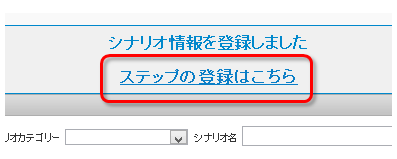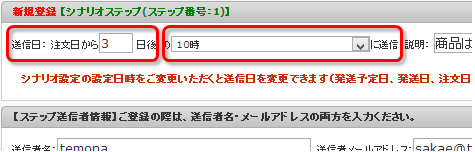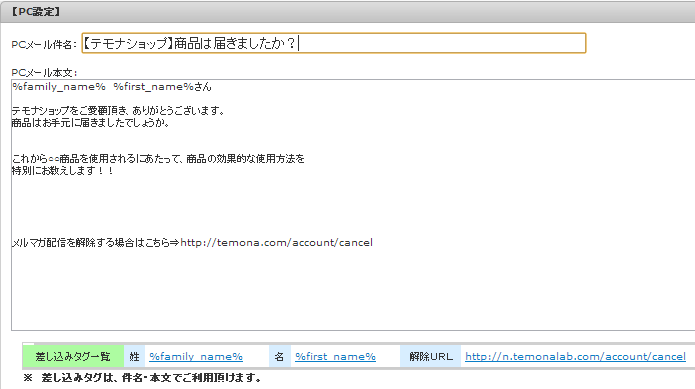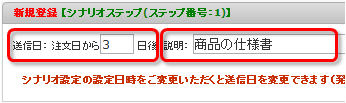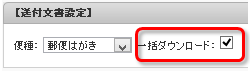シナリオ管理
フォローステップの登録
シナリオの作成が完了したら、次はステップの登録を行います。
シナリオを登録すると、同画面上部に「ステップの登録はこちら」のリンクが表示されます。
こちらをクリックして、ステップの登録へ進んでください。
ステップの作成(メール)
シナリオタイプがメールの場合は、登録後自動的にフォロー(メール配信)が開始されます。
※シナリオ情報(最初のステップ)が作成されるタイミングはステップで指定した実行日から1日前の日付となります。
1. 送信日と送信時間を設定します。
※送信日は0日にしても、送信されるのは明日になります。
※送信日の起点となる日付の条件は、シナリオ登録時の設定日時の条件が反映されます。
※送信時間は、シナリオ顧客管理のフォローメール実行時間か1時間毎に選択することが可能です。
2. ステップ送信者情報を設定してください。(任意)
設定しなかった場合は、重要項目設定からショップ名、送信元メールアドレスが適用されます。
3. ステップ毎のメール文面を設定します。
※HTMLメールに一文字でも入っていると、テキスト文面よりもHTMLの文面が優先されます。ご注意ください!
※「差し込みタグ一覧」の姓・名のタグを入れることで、メールが配信される際にお客様情報に置換致します。
※HTMLメールに画像を挿入される場合、実際のメールで正しく画像が表示されているかご確認ください。
4.「ステップを登録する」をクリックして完了となります。
※ステップを追加しても、既にシナリオが完了している方に対しては
追加したステップメールは送信されません!
シナリオの次回分が作成されるタイミングは、直前のメールを送り終わった直後であるためです!
(例)
「ステップ1:注文日から3日後に送信」
「ステップ2:注文日から5日後に送信」
というシナリオについて、1月25日に「ステップ3:注文日から7日後に送信」というステップを追加した。
まだシナリオが完了していない顧客(1月21日以降に注文した購入者)に対してはステップ3は適用される(ステップ3を作るタイミングがまだ来ていないためです)が、既にシナリオが完了している顧客(1月20日以前に注文した購入者)に対してはステップ3は適用されない(ステップ3を作るタイミングがもう過ぎているため)。
なお、終了条件に当てはまった顧客に対しても当然適用されません。
終了条件は、対象顧客の洗い出しのタイミングと、メールを送る直前に参照しているためです。
ステップの作成(DM)
作成したシナリオに対して、フォローステップを作成します。
シナリオタイプがDMの場合は、シナリオ顧客管理のDMデータ出力からデータを出力してください。
1. 送信日と説明(管理用)を設定してください。
※送信日は0日にしても、シナリオ顧客が作成されるのは次の日となります。送信日は1日~ご設定ください。
2.便種をご設定ください。
※便種カテゴリーは「シナリオ管理」の便種登録で事前に登録する必要があります。
※一括ダウンロードにチェックを入れたシナリオは、
販促管理>DM用データ出力DMのcsvデータを出力する際「一括フォローデータcsvファイル」より
まとめて一括で出力することができます。
チェックが入っていないシナリオは、個別にcsvをダウンロードする必要があります。
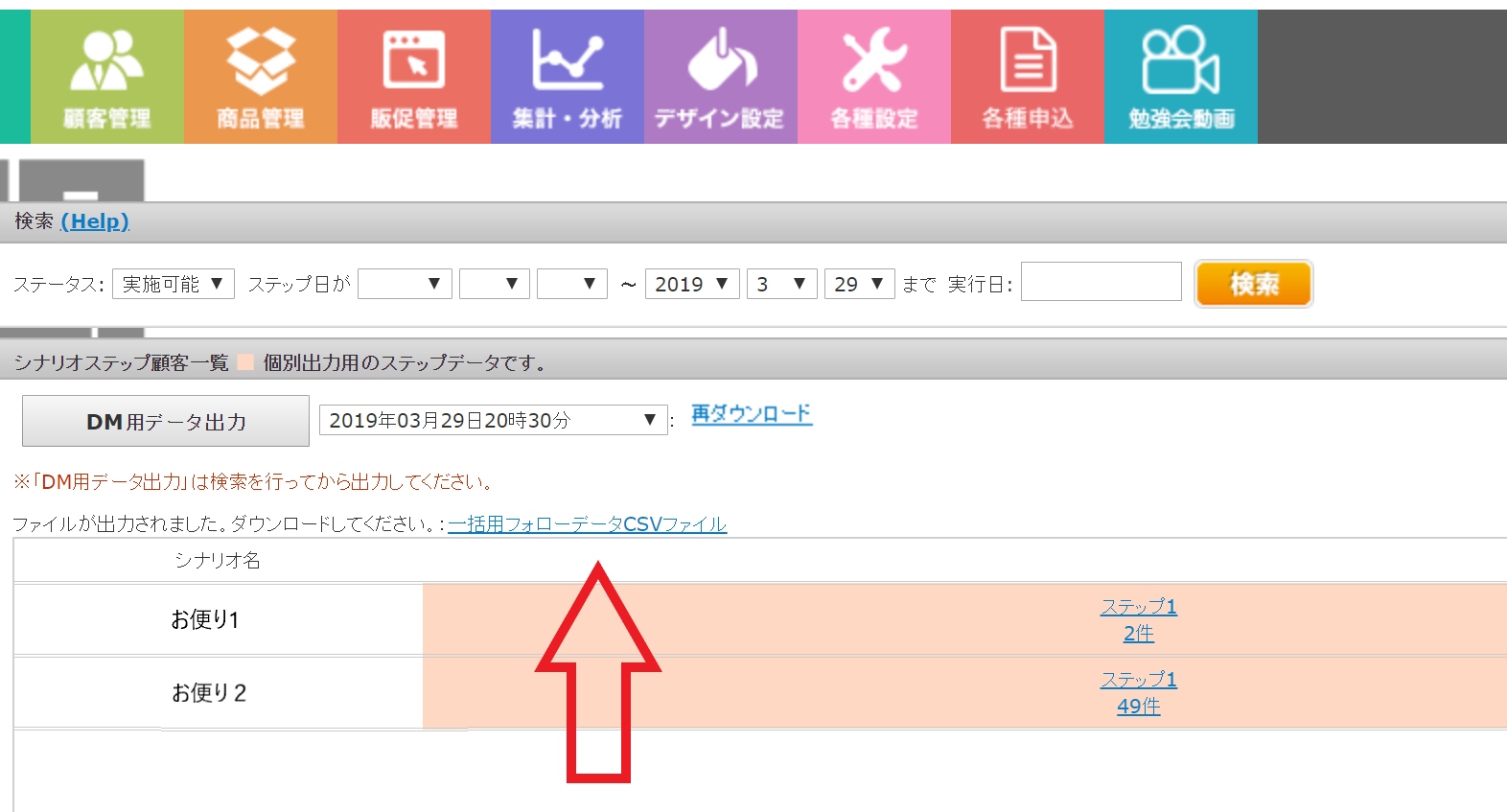
お便り1、お便り2の二つのシナリオにチェックが入っていた場合、「DM用データ出力」のボタンを押すと
出てくる赤い矢印の「一括用フォローデーターCSVファイル」より
お便り1、お便り2のDM用データをまとめてダウンロードできます。
3.送付するDMをご選択ください。
※送付文書は、「添付文書管理」にて事前に登録する必要がございます。
4. 「ステップを登録する」をクリックして完了です。
関連説明